Lösning för att enkelt konvertera FLV till MPEG med FLV Converter?

Många webbsidor använder FLV-videoformat, men som alla vet kan videoformatet inte spelas på medieenheten. Så att konvertera FLV-format till media enheter stödformat är absolut nödvändigt.
Det finns fem huvudsakliga MPEG-video- och ljudstandard, MPEG-1, MPEG-2, MPEG-4, MPEG-7 och MPEG-21. MPEG-videoformat är en internationell komprimeringsstandard för rörliga bilder. Fördelen med MPEG är att det höga kompressionsförhållandet och det är lämpligt för överföring på Internet. Så för att njuta av högkvalitativ video, kan du bättre konvertera flv till mpeg format.
Med Tipard FLV Converter programvara du enkelt kan lösa detta problem. Tipard FLV Converter kan hjälpa dig att konvertera FLV till MPEG, MOV, MP4, AVI, etc. kompatibla medieenheter. Det låter dig också redigera filmerna som du vill.
Den här artikeln visar hur du konverterar FLV till MPEG med Tipard FLV Converter.
Lägg till FLV-filer till Tipard FLV Converter-programvaran
Efter nedladdning och installation av programmet kan du öppna huvudsidan. Klicka på "Lägg till video" under "Plus" bildknappen i huvudgränssnittet för att ladda flv-videon du vill lägga till.

Välj utdataformat som MPEG
Det finns en “profil” -knapp längst ner på huvudsidan. För att trycka på den och välj mpeg som utdataformat. Förresten kan du välja iPhone 6 MPEG4-video som passar din iPhone.
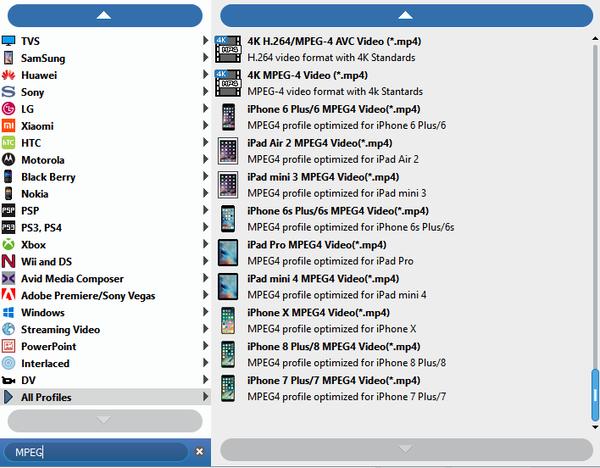
Justera utgångsinställningarna
För att göra din utdatafilm mer perfekt kan du ställa in utdatainställningarna genom att trycka på "Inställningar" -knappen. Med den här funktionen kan du justera videokodaren, upplösningen, bildhastigheten, videobithastigheten, ljudkodaren, samplingsfrekvensen, kanalerna, ljudbithastigheten.
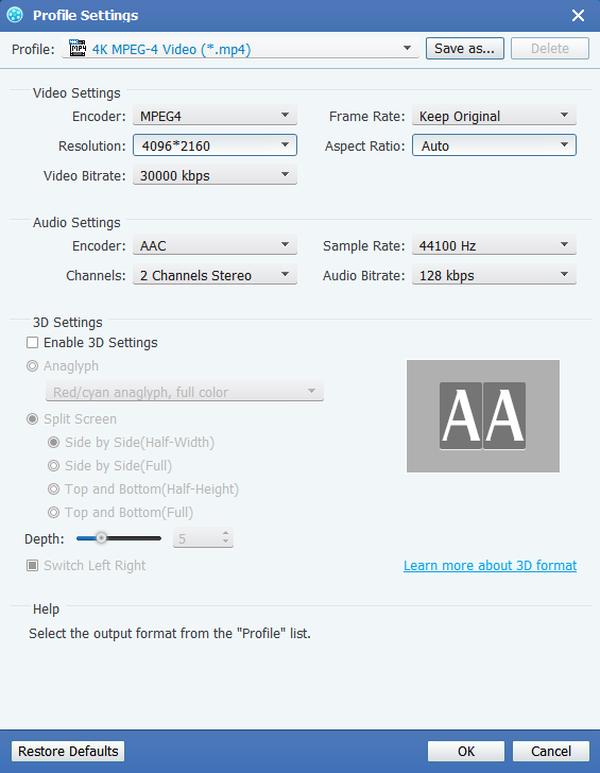
Redigera videoeffekten
Tipard FLV Converter ger dig kraftfulla redigeringsfunktioner som trimning, beskärning, sammanfogning och vattenmarkering av din video.
Med grödfunktionen kan du till exempel avklippa svarta kanter och oönskat spelområde och välja önskat bild Aspect Ratio som passar dina bärbara enheter.

Konvertera videon
I slutet av processen kan du börja konvertera flv till mpeg genom att klicka på den stora "Konvertera" -knappen i huvudgränssnittet. Och efter några minuter är konverteringsprocessen klar. Du kan överföra den här färdiga videon till dina medieenheter så att du kan njuta av den när och var som helst.








